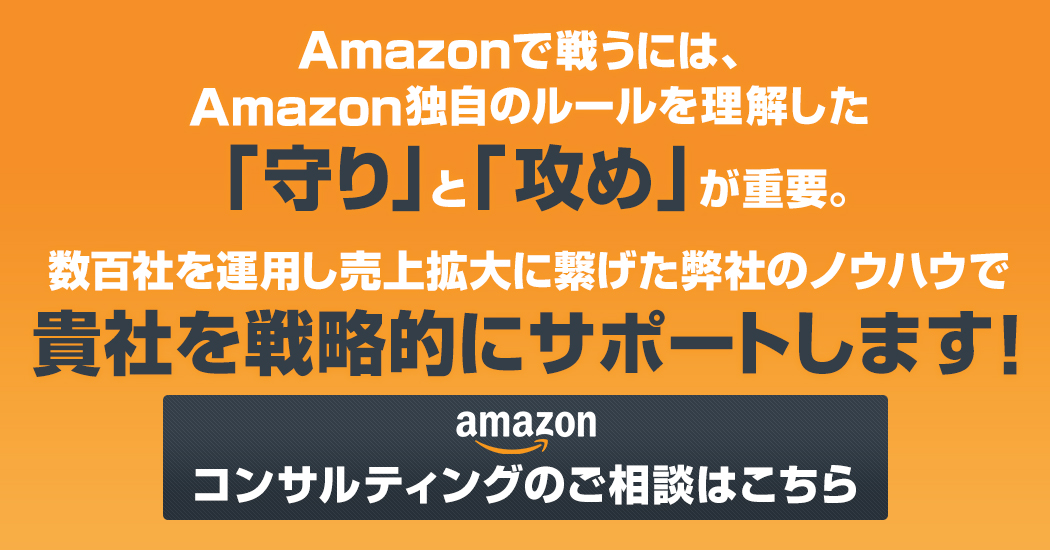Amazonで商品を販売する上で欠かせないのが商品登録。
商品登録とはAmazonのカタログに商品を登録することを指し、商品登録後に反映されたページは『商品詳細ページ』となります。
商品を登録することを『商品を出品する』とも言いますが、Amazonの商品登録は以下の2つに分類されます。
・Amazon上に存在している商品を登録する
・Amazon上に存在していない商品を新たに登録する
Amazon上に存在している商品を登録する
販売する商品が既にAmazon上に存在している場合、既存の商品詳細ページを使用して登録する必要があります。
製品コード(JANコード)がある型番商品や既製品等がこちらに該当します。
Amazon上に存在していない商品を新たに登録する
販売する商品がAmazon上に存在していない場合、『新規商品』として登録します。
製品コード(JANコード)がない店舗独自のブランドやハンドメイド等、店舗のオリジナル商品がこちらに該当します。
※大口出品者のみ新規商品として登録することが可能です
商品登録の前に必ずチェック!
販売する商品に適した登録方法が分かったら、早速商品を登録しましょう!と言いたいところですが、Amazonで商品登録を行う前にいくつか確認しておきたい項目があります。
・制限対象商品
・製品コード(JANコード)の有無
・Amazonブランド登録
・商品点数
制限対象商品
Amazonでは出品すること自体が制限されている商品があります。
違法なもの・危険なもの・盗難品・不快感を与えるもの等がこれに当たりますが、商品が属しているカテゴリーごとに細かく記載されているため、商品を登録する前に必ず確認しましょう。
製品コード(JANコード)の有無
Amazon上に存在していない商品を新たに登録する場合、Amazonに『製品コード免除申請』を行った上で、製品コードが免除されている必要があります。
製品コード免除申請は販売する商品が属するカテゴリーごとに免除されている必要があるため、もし製品コード(JANコード)がない商品を新たに登録する場合は、以下のページからAmazonに免除申請を行いましょう!
>製品コード免除を申請
※大口出品者のみ製品コード(JANコード)なしでも商品を販売することが可能です
Amazonブランド登録
製品コード(JANコード)がない商品を新たに登録する場合、『Amazonブランド登録』を済ませておくとAmazonが発行するグローバルカタログID(GCID)を製品コードの代わりに使用することで製品コード(JANコード)がなくても商品を出品できます。
Amazonブランド登録は、商品カタログの編集権限を独占できたり、Amazon内にストアページを作れる等、上記以外にもたくさんのメリットがあります。
まだブランドを登録されていない方はこちらのブログ記事をご参考ください!
商品点数
販売する商品点数によって登録方法が変わります。
例えば商品点数が少ない場合、セラーセントラルから必要情報を入力し1商品ずつ登録しても良いですが、商品点数が多い場合は、Amazonが用意しているCSVファイルを使用して一括登録するのがおすすめです。
商品が属するカテゴリーごとにテンプレートが違うため、これから登録する商品がどのカテゴリーに属するかを事前に把握し、以下のページから在庫ファイルのテンプレートをダウンロードしましょう!
>在庫ファイルテンプレート、商品登録規約、ブラウズツリーガイド
※この機能は大口出品者のみ利用することが可能です
商品登録で絶対こだわりたいポイント
AmazonはSPユーザーが7割であり、SPに重きをおいたページ構成が望ましいと言えますが、商品のスペックや販売価格等の基本的な情報に加え、消費者は商品購入時の検討材料として以下の項目に注目しています。
商品画像
お客様に商品の魅力を直感的に伝え、クリックを促す際に重要となるのが商品画像です。
Amazonの商品詳細ページには最低でも1枚の商品画像の登録が必須となり、メイン画像1枚、サブ画像8枚の計9枚まで登録できます。
メインとなる商品画像1枚目にはAmazonが定める明確なガイドラインがあり、これを遵守した画像を準備する必要があります。
画像が鮮明であること・ファイル形式・サイズ等は他モールでも一般的なガイドラインですが、Amazonの場合、白背景・画像の85%以上を商品が占めること・文字入れ不可等、極めて詳細なガイドラインが存在します。
ガイドラインに沿っていない画像はエラーとなり登録できないため、事前にガイドラインを把握しておくことが大切です。
商品詳細ページには商品画像だけではなく動画を掲載することも可能です。
ただし、商品画像を7枚以上登録していると商品詳細ページに動画が表示されない場合があること、商品画像を9枚登録した場合、SPで閲覧すると7枚目までしか表示されないことを考慮し、インパクトのある重要な情報は7枚目までに掲載するのが良いでしょう。
動画の掲載はこちらのブログ記事をご参考ください!
≫Amazonの商品ページに動画を掲載する方法
※こちらの機能はブランド登録がお済の方のみ利用することが可能です
商品仕様(製品の特徴)
商品仕様(製品の特徴)は商品詳細ページの商品画像右側に表示され、お客様に対して商品の特性や魅力を伝えられる項目です。
商品仕様のテキストは頭に・の付くリスト形式で表示され縦に並びます。ジャンル毎に文字数や掲載できる行数が違うため登録時に確認しましょう。
任意で改行することができないため、長々としたテキストを入力すると視認性が悪く、読み手となるお客様はストレスを感じてしまいます。
お客様への伝わりやすさを重視し、商品仕様の文頭にタイトルを付けたり記号や括弧を適宜入れる等して商品情報を整理しましょう。
商品仕様はお客様にとって分かりやすいことが最も重要ですが、商品に関連する検索キーワードを自然な形で含むことも大切です。
ただし、欲張って闇雲にキーワードを埋め込むと支離滅裂な文章になったり、明らかに目的を持って埋め込んでいるのがお客様に伝わる可能性もありますので、あくまでも自然な形を心掛けましょう!
伝えたい情報が多く商品画像や商品仕様に入りきらない場合は『商品紹介コンテンツ(A+)』がおすすめです。
詳しくはこちらのブログ記事をご参考ください!
≫Amazon商品紹介コンテンツ(A+)の活用法
※こちらの機能はブランド登録がお済の方のみ利用することが可能です
レビュー
お客様が商品の購入を検討する上で必ず参考にするのは、既に商品を購入した第三者の声です。
Amazonのレビューは商品を検索した際、商品画像と商品名の下に★の数で表示されます。
商品登録して間もない状況でいきなりレビューが付くことは稀ですが、レビュー欲しさにサクラを使うのは論外!!
お客様に最高のサービスと商品を提供することで、地道に積み上げていくしかありません。
Amazonはサイズ違い等によりバリエーションで紐づいている商品の場合、同様のバリエーションに紐づく商品のレビュー数が掲載されるため、レビュー数ゼロの商品でも一見レビューがあるように見えます。
この仕様を活かし、バリエーションに紐づく商品を使ったレビュー施策『Amazon Vine 先取りプログラム』に参加するのがおすすめです。
詳しくはこちらのブログ記事をご参考ください!
≫Amazon Vineの活用法
※こちらはブランド登録がお済の方のみ参加することが可能です
最適な商品名の付け方と商品登録方法
商品画像と商品仕様と共に商品名も考えましょう!
文章構成はできるだけ簡潔にし、商品仕様テキストと同様に商品に関連する検索キーワードを埋め込むのがおすすめです。
検索キーワードは順番が定められており、[ブランド名] + [表示名] = [商品名] + [仕様、色、サイズ、タイプなど] + [モデルタイプ]の順で使用することが推奨されています。
掲載できるテキストにもAmazonが定めるガイドラインがあり、主な項目は以下です。
・各キーワードの間に半角スペースを挿入する
・文字数は全角半角合わせて50文字以内
・数字は漢数字ではなくアラビア数字を使用
・機械依存文字は使用不可
・配送料無料や割引などのプロモーションメッセージの掲載不可
・サイズや色のバリエーション情報は親ASINではなく子ASINに記載する
ブランド名(製造業者名)は、Amazon上に存在している商品を登録する場合は、既存ページの表記に従って同じ名称を、Amazon上に存在していない商品を新たに登録する場合は、ブランドの正式名称または会社ロゴに使用されている名称を使用します。
※ブランドがないノーブランド商品の場合はブランド名の記載は不要です
商品画像・商品仕様テキスト・商品名の準備が整ったら商品登録を始めましょう!
①Amazon上に存在している商品を登録する場合
既存の商品ページを検索し、その情報を基に商品を出品します。
セラーセントラルの在庫タブから[商品登録]をクリックし、検索BOX内にUPC、ASIN、ISBN番号等の製品IDを入力します。
※製品IDがない場合はブランド名等の固有識別情報を入力して商品を検索します
商品がヒットしたら詳細情報が一致していることを確認し、問題がなければ[この商品を販売する]をクリックします。
各タブで赤く強調表示されている全ての項目に必要情報を入力し、商品登録を完了させます。
②Amazon上に存在していない商品を新たに登録する場合
セラーセントラルの在庫タブから[商品登録]をクリックし、検索BOX下部の[Amazonで販売されていない商品を追加します]をクリックします。
商品カテゴリーから最適なカテゴリーを選択し、[カテゴリーを選択]をクリックすると、商品登録ページへ遷移します。
商品登録ページにある[その他の項目]を有効にしておくと詳細な入力画面が表示されるので必ず有効にしましょう。
商品名・販売価格・数量・商品の状態・画像・商品仕様・キーワード・コンプライアンス情報等、必要項目に情報を入力します。
色や形違い等のバリエーションがある場合は、親となる商品のバリエーションに子の情報を入力すると後の登録がスムーズです。
各タブで赤く強調表示されている全ての項目に必要情報を入力後、[保存して終了]をクリックし、商品登録を完了させます。
うまく反映されない場合は?
登録した商品詳細ページは通常15分以内にAmazon上に反映されますが、商品詳細情報や画像の反映には約24時間かかります。
なかなか反映されずヤキモキすることもありますが、タイムラグがあることを想定した上で余裕を持った商品登録を心掛けましょう。
もし24時間が経過しても反映されない場合はテクニカルサポートへ問い合わせを行い、エラーとなった原因や解決策を確認しましょう。
CSVによる商品一括登録が上手くいかない場合は、エラーの出た商品のみ1商品ずつ個別で登録すると上手くいく可能性が高いです。
少々手間ですが成功率が高いので試してみる価値はあります!
商品詳細ページが反映された後でも編集できるの?
在庫タブにある[在庫管理]から編集が可能です。
ただし、Amazon内にある既存の商品詳細ページを使用して商品を登録した場合、自店で編集した内容が反映されないことがあります。
理由はメーカーやブランド元の出品者が商品詳細ページの編集権限を保有しているためです。
Amazonは独自のアルゴリズムを基に、高く評価した出品者の商品詳細ページを優先的に表示するので、自店で編集した内容が必ずしも反映される訳ではないことを肝に銘じましょう。
Amazon商品登録のまとめ
商品登録の前に必要となる申請やブランド登録等、商品登録に紐づく手続きはたくさんありますが、登録を始めてから都度申請するのと事前に手続きが完了しているのとでは、商品登録のスピード感が雲泥の差!
数多ある商品の中で埋もれてしまわないように商品画像や商品仕様にとことんこだわり、お客様にとって魅力ある商品詳細ページを目指しましょう!
記事を読んで少しでも気になる事がありましたら、下記お問い合わせフォームより詳細にご記入くださいませ。